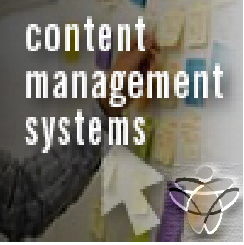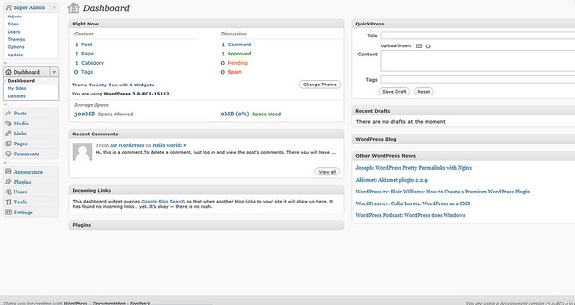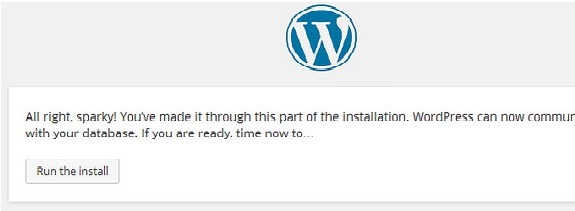Introducción a WordPress
Es un sistema de gestión de contenidos (CMS) gratuito y de código abierto basado en PHP y MySQL. Se instala en un servidor web. El ordenador local puede utilizarse para pruebas y aprendizaje de un solo usuario. Dispone de un sistema de plantillas web que utiliza un procesador de plantillas. Una vez descargados, los archivos de instalación de WordPress (abreviado WP) tienen un tamaño de unos 20 MB. WP es muy fácil de usar, por lo que se puede reducir el tiempo empleado. Se basa en un navegador, por lo que podemos acceder desde cualquier ordenador conectado a Internet. No requiere software de edición HTML.
El código detrás del WP es muy limpio y sencillo. Ya no tendrá que esperar a que su diseñador web realice actualizaciones sencillas en sus sitios. También cuenta con gestión integrada de enlaces, optimización para motores de búsqueda, estructura limpia de permalink, capacidad de asignar múltiples categorías, también con etiquetado de posts. Si alguna vez has sentido curiosidad por saber quién utiliza WP, visita el escaparate de sitios WP y te impresionará la cantidad de sitios conocidos y personas famosas que utilizan WP para potenciar sus sitios web.
¿Qué es un sistema de gestión de contenidos (CMS)?
Es un programa informático que almacena todos los datos (texto, fotos, música, documentos) disponibles en la web. También ayuda a editar, publicar y modificar el contenido del sitio web. Los archivos CSS pueden modificarse según las necesidades del usuario.
Es muy fácil editar el contenido ya que utiliza un editor WYSIWYG (What you see is what you get) que es similar a la interfaz de un procesador de textos donde se puede editar el contenido del artículo. Eso permite al usuario manipular directamente el diseño del documento sin tener un comando de diseño. Permite crear diferentes roles para los usuarios del sitio web, como administrador, autor, editor y colaborador. Hay una comunidad de apoyo ENORME. WP no es sólo un software, se ha convertido en una comunidad. son eventos informales, organizados por la comunidad y organizados por otros usuarios de WP.
Gestión de usuarios
La función principal de la gestión de usuarios es la autenticación. Permite la información del usuario, como cambiar el rol de los usuarios, crear o eliminar el usuario, cambiar la contraseña y la información del usuario.
Gestión de los medios de comunicación
Es la herramienta para gestionar los archivos multimedia y las carpetas de su sitio web.
Sistema temático
Los usuarios pueden instalar y cambiar entre diferentes temas. Esto puede permitir a los usuarios cambiar el aspecto y la funcionalidad de un sitio web WP sin alterar el código central. Cada WP requiere un tema y cada tema debe ser diseñado usando los estándares de WP con PHP, HTML, CSS. Puede instalarse directamente mediante la herramienta «apariencia» del salpicadero. El PHP, HTML y CSS que se encuentran en los temas se pueden modificar directamente para alterar el comportamiento del tema. Se puede clasificar en dos categorías, Free y Premium. Muchos temas gratuitos aparecen en el directorio de temas de WordPress, y los temas premium se pueden adquirir en mercados y a través de desarrolladores de WordPress.
Plugins
La arquitectura de plugins permite a los usuarios ampliar las características y funcionalidades del sitio web o blog y dispone de 50316 plugins. Estas personalizaciones van desde SEO, a portales de clientes, a información privada para usuarios registrados, a CSS, a funciones de visualización de contenidos como la adición de widgets y barras de navegación. Si queremos añadir un calendario de eventos, galería de vídeos, twitter feed facebook fan box entonces WP lo hace posible con plugins.
Optimización de motores de búsqueda (SEO)
Proporciona varias herramientas SEO que simplifican el SEO in situ.
Multilingüe
Permite traducir los datos a la lengua preferida utilizada.
Importadores
Importación de archivos personalizados, comentarios, páginas de entradas y etiquetas en forma de entradas.
Móviles
Diseñados de forma automática, permiten un conjunto limitado de opciones, que incluyen añadir nuevas entradas y páginas de blog, comentar, moderar comentarios, reproducir comentarios, además de la posibilidad de ver el estado.
Multiusuario y multiblogging
Antes de la versión 3 WP soportaba 1 blog por instalación, por lo que múltiples copias concurrentes pueden ser ejecutadas desde diferentes directorios si se configura para usar directorios si se configura para usar tablas de base de datos separadas. WordPress MU permite a los usuarios de sitios web alojar sus propias comunidades de blogs, así como controlar y moderar todos los blogs desde un único panel de control. WordPress MS añade ocho nuevas tablas de datos para cada blog.
WP-Dashboard
El WP Dashboard mostrará la visión general del sitio web. Puedes personalizar tus necesidades utilizando algunos enlaces rápidos como escribir borradores rápidos, responder al último comentario, etc.
Bienvenido
Incluye el botón ‘Personaliza tu sitio’ que permite personalizar el tema WP.
Borrador rápido
Es un mini editor de pósters, es decir, permite escribir, guardar y publicar un post desde el panel de administración.
Incluye título y notas sobre el borrador, también guárdalo como borrador.
Noticias WP
WP news muestra las últimas noticias como la última versión, actualizaciones, alertas, etc.
Configuración general
Se utiliza para establecer los ajustes básicos de configuración de su sitio.
Ajustes de escritura
Controla la experiencia de escritura y ofrece la opción de personalizar el sitio WP. También con la adición de mensajes, páginas y tipos de mensajes.
Ajustes de lectura
Se utiliza para establecer el contenido relacionado con la portada. Puede establecer el número de entradas que se mostrarán en la página principal.
Configuración del debate
Se define como la interacción entre el blogger y los visitantes. Esto lo hace el administrador.
Medios de comunicación
Sirve para fijar la altura y la anchura de las imágenes.
Permalink Ajustes
Se trata de un enlace permanente a una determinada entrada o categoría del blog. Establecerá la estructura de permalink por defecto.
Estos se utilizan para añadir permalink a sus mensajes en WP.
Configuración del plugin
Fácilmente modificar, personalizar o mejorar WP blog o post. Es un software que se puede cargar para ampliar la funcionalidad del sitio.
Añadir puesto
Los mensajes también se conocen como artículos y, a veces refered como blogs / blogs después de añadir que, Puede editar el mensaje como sus necesidades.
Vista previa
Es la opción que se utiliza para ver el post antes de publicarlo al usuario. Puede modificar la entrada según sus necesidades después de previsualizarla.
Publicar mensajes
Publicar se utiliza para hacer que la publicación esté disponible para todos los usuarios, en la que cada usuario puede ver esa publicación en particular.
Biblioteca de medios de comunicación
Consiste en las imágenes, audios, vídeos y archivos que puedes subir y añadir al contenido cuando escribes un Post o una Página.
Añadir medios
Añadir archivos multimedia en WordPress. WP le permite añadir todo tipo de archivos multimedia como vídeos, audios e imágenes.
Insertar medios
Los archivos multimedia se pueden insertar en tus Páginas o Entradas desde las bibliotecas, desde el almacenamiento local o desde URLs.
Añadir enlaces
Un enlace es una conexión de un recurso a otro. Añadir enlaces a tus páginas o entradas de blog te ayuda a conectar con otras páginas.
Añadir comentarios
Añadir comentarios permite a sus visitantes debatir con usted. Los comentarios son aprobados por el administrador y luego se publican para ser discutidos más a fondo.
Funciones de los usuarios
Administrador:
El administrador puede hacer cualquier cosa en el sitio de WordPress, como crear más administradores, invitar a más usuarios y también eliminarlos.
Redactor:
El Editor tiene acceso a todas las entradas, páginas, comentarios, categorías, etiquetas y enlaces. Pueden crear, publicar, editar o eliminar cualquier entrada o página.
Autor:
El autor sólo puede escribir entradas, subir imágenes, editar y publicar sus propias entradas.
Colaborador:
Los colaboradores sólo pueden escribir y editar sus entradas hasta que se publiquen. Pueden crear sus propias entradas y páginas, pero no publicarlas. No pueden cargar imágenes ni archivos, pero pueden ver el estado de su sitio. Cuando el post es aprobado por el administrador, el colaborador no puede hacer ningún cambio una vez publicado.
Seguidor:
Los seguidores sólo pueden leer y comentar las entradas. Los seguidores son los que se han registrado en tu cuenta para recibir actualizaciones.
Visor:
Los espectadores sólo pueden ver tus entradas; no pueden editarlas, pero sí comentarlas.
Instalación
Requisitos del sistema:
- Base de datos: MySQL 5.0+
- Servidor web:
- WAMP (Windows)
- LAMP (Linux)
- Xamp (Multiplataforma)
- MAMP (Macintosh)
- Sistema operativo: Multiplataforma
- Compatible con navegadores: IE (Internet Explorer 8+)
- Firefox
- Google Chrome
- Safari
- Ópera
- Compatibilidad con PHP: PHP 5.2+
WP requiere una base de datos MySQL así que crea una nueva base de datos vacía con usuario/contraseña.
Paso 1: Extraer el WP descargado y subirlo al servidor Web
Paso 2: Abrir WordPress
Paso 3: Usted puede ver la información necesaria para la base de datos antes de preceder a la instalación de WP.
Paso 4: Debe introducir la información sobre la base de datos MySQL
- Nombre de la base de datos:
- Nombre de usuario:
- Contraseña:
- Host de base de datos:
- Prefijo de la tabla:
Paso 5: WP comprueba la configuración de la base de datos y muestra una pantalla de confirmación.
Paso 6: Introducir información administrativa
- Título del sitio:
- Nombre de usuario:
- Contraseña dos veces:
- Su correo electrónico:
- Privacidad:
«Pulse el botón de instalación»
Paso 7: Una vez que la instalación se haya realizado correctamente, aparecerá una pantalla con un botón de inicio de sesión.
Desventajas
El uso de varios plugins puede hacer que el sitio web sea pesado de cargar y ejecutar.
Se requieren conocimientos de PHP para realizar modificaciones o cambios en el sitio web de WordPress. A veces es necesario actualizar el software para mantener WordPress al día con los navegadores y dispositivos móviles actuales. La actualización de la versión de WordPress conlleva la pérdida de datos, por lo que es necesario realizar una copia de seguridad del sitio web.
Modificar y formatear las imágenes gráficas y las tablas es difícil.
WordPress utiliza MySQL como base de datos que es menos segura, por lo tanto, susceptible a ataques cibernéticos y puede ser fácilmente hackeado. Hasta la versión 3.9, los datos privados e importantes se almacenaban en el controlador MYSQL, pero ahora utiliza MySQLi.
El SEO hace que su sitio permanezca en los primeros puestos y que los usuarios puedan acceder a él. No tiene que codificar ni depender de desarrolladores ni subcontratar asistencia externa, simplemente instale el plugin correspondiente y mejore el rendimiento de su sitio.
Conclusión
Aunque WordPress tiene ventajas y desventajas, sus ventajas prevalecen sobre sus desventajas. WordPress es un script muy bueno para crear un sitio web sencillo. Con WordPress, es completamente posible mezclar varios frameworks y escalar el crecimiento del negocio y alcanzar el objetivo deseado. Es muy buena elección para un principiante. En el caso de los usuarios más avanzados, es posible que tengan que instalar una multitud de plugins para obtener las capacidades de diseño que desean, en cuyo caso un CMS más avanzado podría estar en orden para usted.
Ventajas y desventajas de WordPress
Flicker.com/ TechnoGiants Blog/ Paul Ramkissoon/ Rockon IT/ Sean MacEntee/ India7Network